win11 원클릭 시스템 재설치 세부 방법
- WBOYWBOYWBOYWBOYWBOYWBOYWBOYWBOYWBOYWBOYWBOYWBOYWB앞으로
- 2023-07-11 19:57:092610검색
Windows 11 미리보기 시스템이 출시된 후 많은 사람들이 이 새로운 시스템을 경험해 보고자 했지만 모든 사람이 업그레이드를 설치하지는 않습니다. 아래에서 편집자는 Windows 11 설치 방법에 대한 튜토리얼을 제공합니다. 일어나서 공부하세요.
1. 먼저 win11 이미지 파일을 다운로드해야 합니다. Xiaobai의 원클릭 재설치 시스템에서 WeChat 공식 계정의 Windows 11에 응답하여 이미지 파일을 얻으세요.
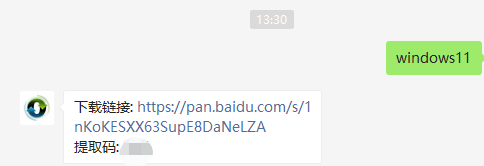
2. 다운로드한 win11 이미지를 다른 디스크에 넣습니다.
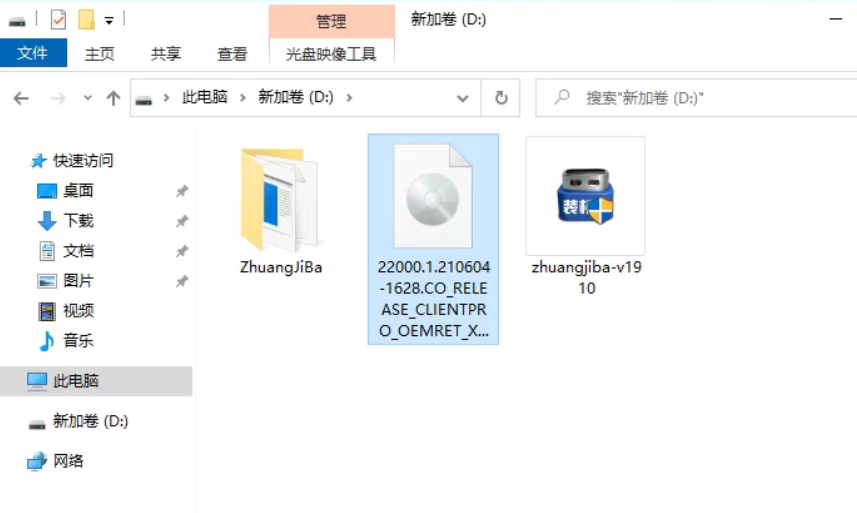
3. 그런 다음 한 번의 클릭으로 컴퓨터에 시스템 도구를 다운로드하여 설치하고 열고 실행합니다.

4. 백업 및 복원에서 사용자 지정 복원을 찾습니다.
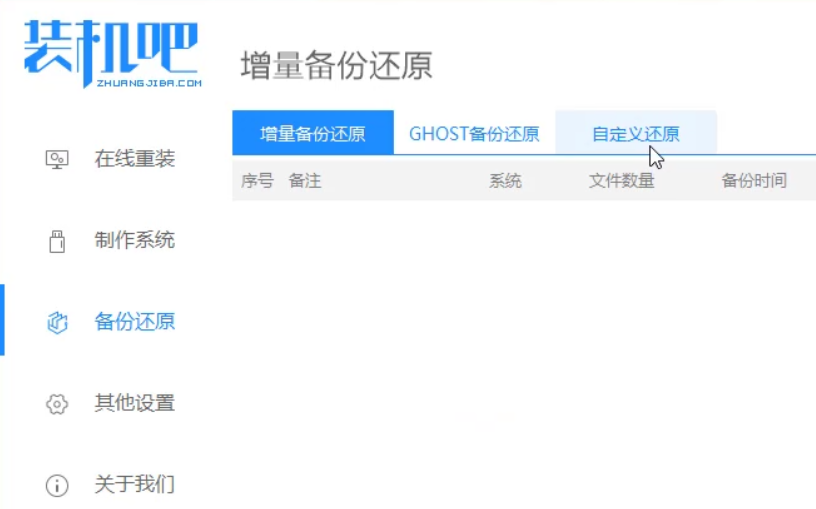
5. 그러면 검색된 이미지 파일 중에서 win11 이미지 파일을 찾습니다.
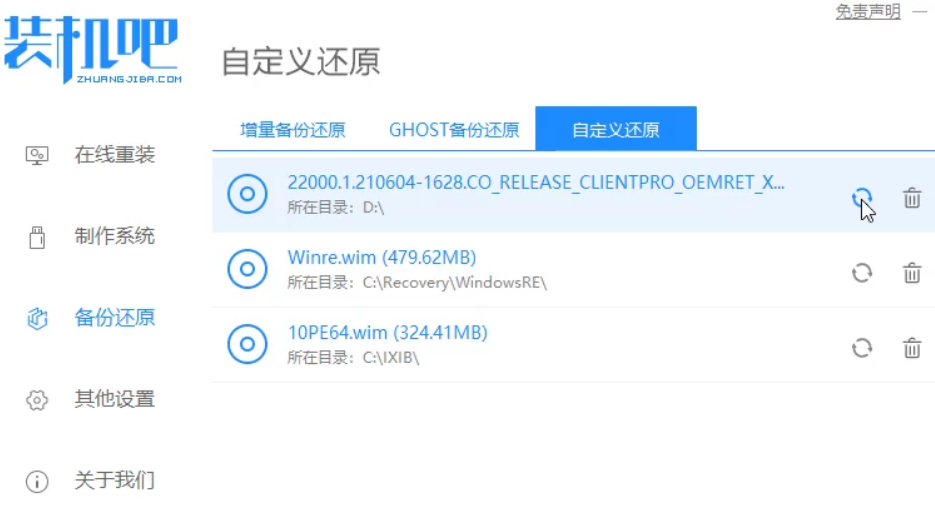
6. 그런 다음 install.wim을 선택하여 다음 단계로 진행합니다.
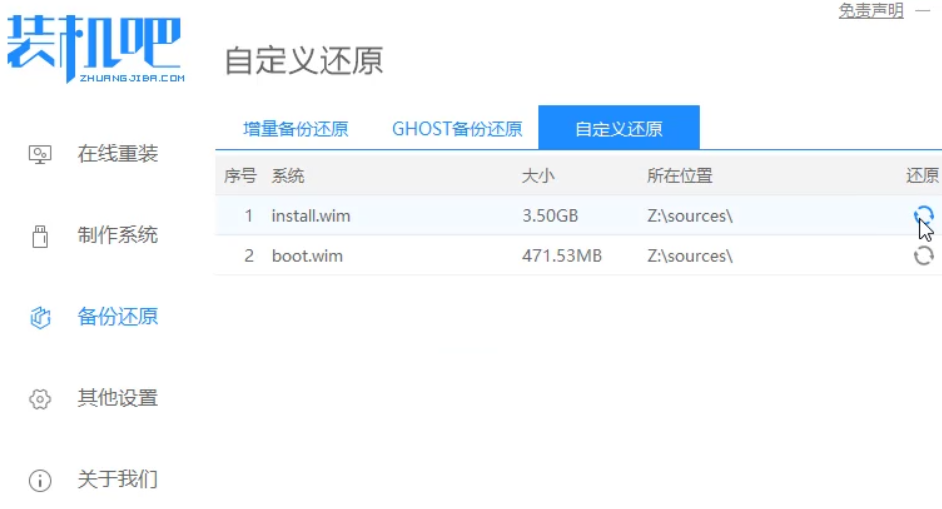
7. 그런 다음 windows11 시스템을 선택하고 확인을 클릭하여 이미지 파일을 복원합니다.
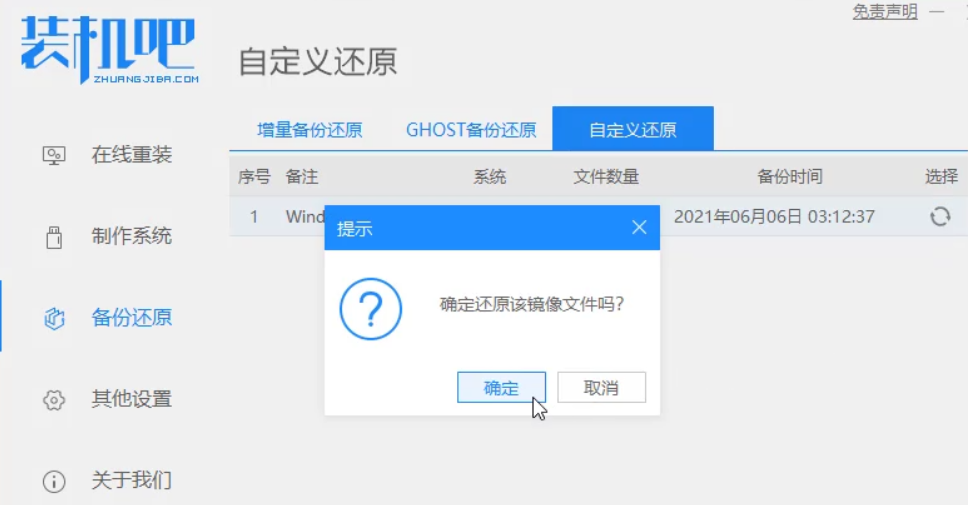
8. pe가 다운로드되어 설치될 때까지 기다립니다. 다운로드가 완료되면 프롬프트에 따라 다시 시작을 클릭합니다.
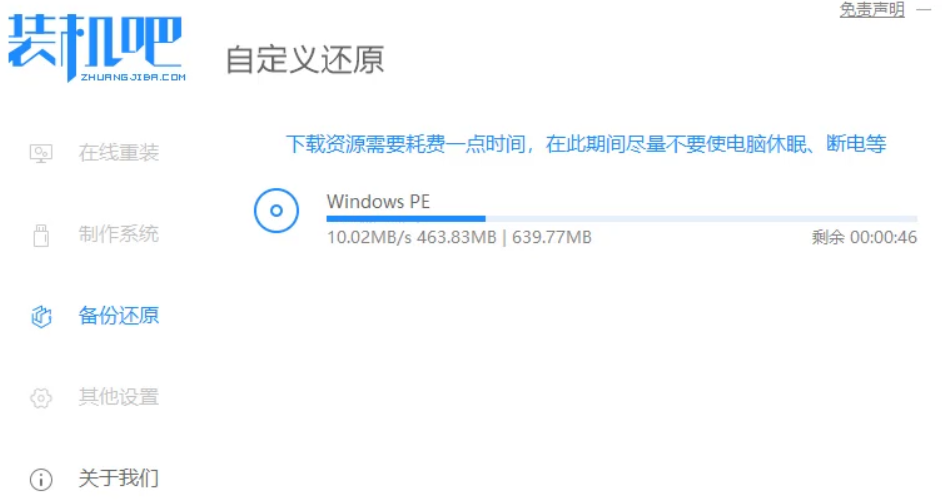
9 그런 다음 이 인터페이스에서 두 번째 zhuangjiba PE를 선택하면 설치가 완료되면 클릭하여 프롬프트에 따라 즉시 컴퓨터를 다시 시작합니다. .
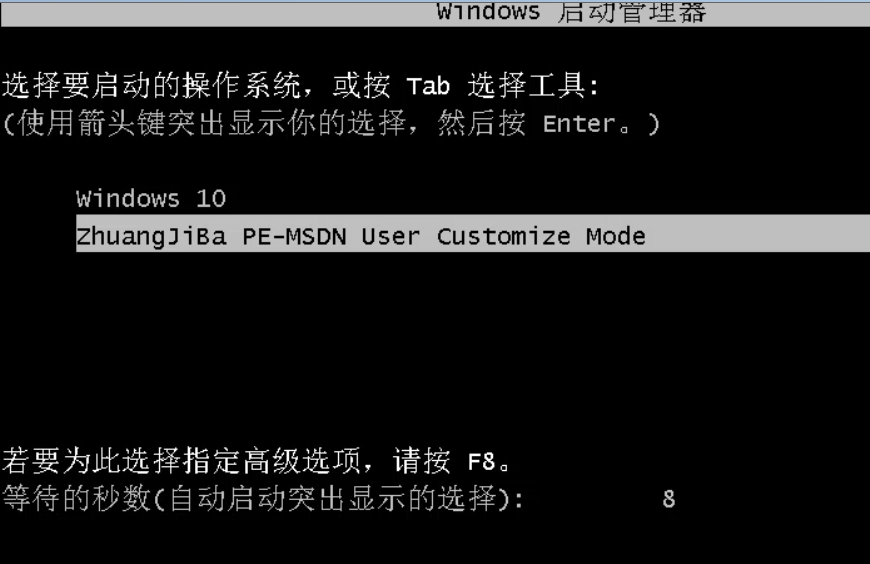
10. 드디어 시스템 설치가 완료되었습니다. win11 바탕화면으로 가서 해상도 등 기본 설정을 합니다.
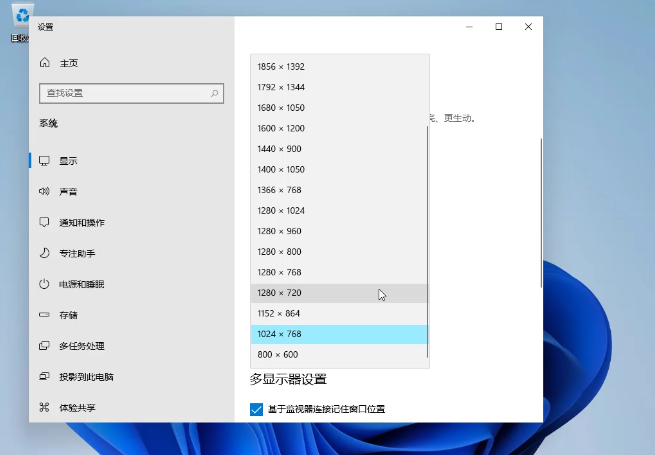
위는 컴퓨터를 win11 시스템으로 업그레이드하는 방법입니다. 컴퓨터를 win11 시스템으로 업그레이드하려면 이 방법을 따르세요.
위 내용은 win11 원클릭 시스템 재설치 세부 방법의 상세 내용입니다. 자세한 내용은 PHP 중국어 웹사이트의 기타 관련 기사를 참조하세요!

